
发布时间:2023-11-05 10: 00: 00
电脑系统:Windows11
电脑型号:惠普
软件版本:EasyRcovery14
出差办公,我习惯将所有的文件都拷贝到U盘里随身携带,这样就省去了带电脑的麻烦。U盘虽然方便携带,但也有一个致命的缺陷,就是删除的文件会被彻底清理,而不是保存在回收站。一旦不小心将U盘格式化,对我来说就是个灾难。经过我的多年的U盘使用经验,我总结了一些解决U盘使用的方法,帮助大家解决U盘格式化后数据还在吗,U盘已经格式化了怎么恢复等问题。
一、U盘格式化后数据还在吗
大部分人认为U盘一旦被格式化后,所有数据肯定是无法被恢复了。其实我们经常进行的格式化操作属于快速格式化,这类个格式化仅删除了硬盘里的文件索引,让硬盘误以为自己已经被“清空”,但是原始的数据并没有被直接删除,仍然保留在硬盘中,通过一些技术手段是可以将格式化后的数据完全恢复的。
二、U盘已经格式化了怎么恢复
EasyRecovery是专业的数据恢复软件,操作便捷且功能强大。它可以对误删的各类办公、媒体文件进行系统性恢复,识别不同类型的存储硬盘,包括移动硬盘,U盘、SD卡、MP3/MP4、光盘、电子邮件等。同时能恢复格式化后U盘中丢失的数据文件。
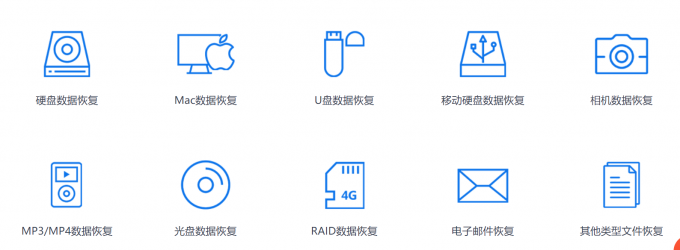
下面我就用EasyRecovery为大家演示一下如何恢复U盘中格式化的文件。
1.前往EasyRcovery中文网站下载EasyRcovery软件。
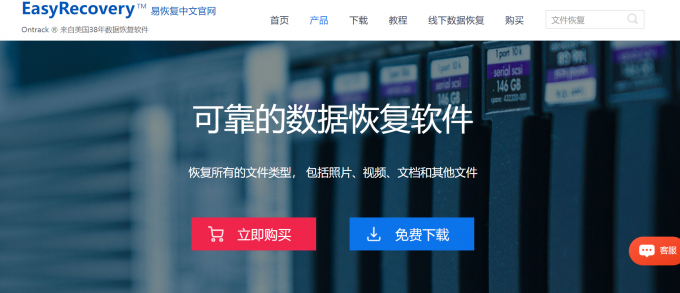
2.插好需要恢复的U盘,打开EasyRcovery软件,在页面勾选恢复所有数据,并点击下一步。
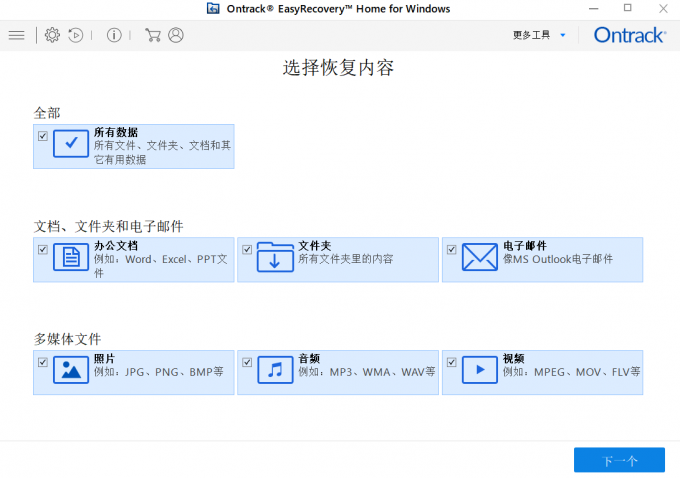
3.选择数据恢复的位置,在“已连接硬盘”一栏中,找到插入U盘并勾选,点击右下角扫描按钮。
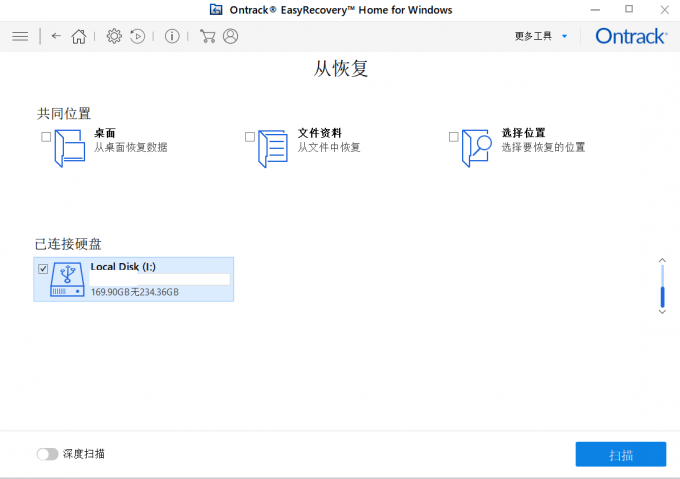
4.扫描完成后,在扫描结果列表中找到要恢复的文件,点击进行文件恢复。
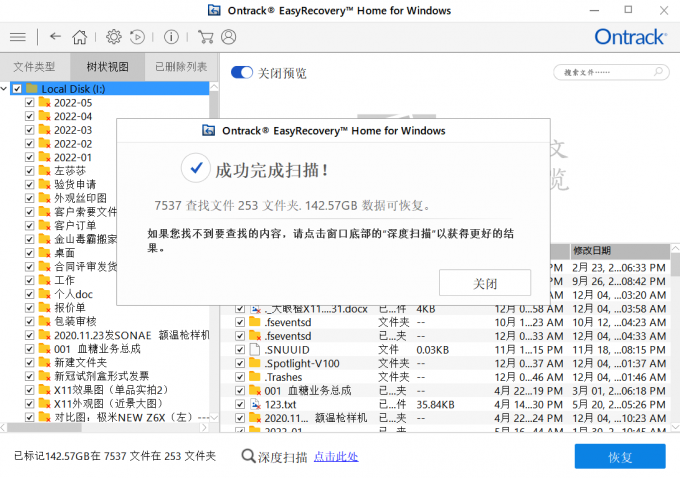
三、如何防止u盘丢失数据
虽然我们找到了恢复U盘丢失数据的方法,但是为了确保万无一失,我们需要及时对U盘的数据进行备份。最好保存一份在其他设备或者云端存储。
违规操作u盘也是造成u盘数据丢失的重要原因之一。使用U盘时,要正确插拔U盘,确保电脑已经将U盘推出。
在电脑安装杀毒软件。在将U盘插入到计算机中之前,最好先使用杀毒软件对U盘进行全盘扫描,防止病毒感染造成数据丢失。
四、总结
以上是u盘格式化后数据还在吗以及U盘已经格式化了怎么恢复的全部内容。如果遇到U盘被误格式化或U盘无缘无故丢失数据,大家不用惊慌,保持U盘的原样并使用EasyRcovery软件,帮助我们恢复数据,为了防止U盘丢失数据,我们要有一个随时备份数据的习惯。
展开阅读全文
︾